foromovil
Administrator
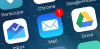
El correo electrónico es una herramienta tan esencial como imprescindible para todos aquellos que por motivos profesionales o triviales tenemos una vida en internet. Sus usos son múltiples, y es que, ya sea como herramienta de comunicación o como requisito para darnos de alta en alguna red social, la cuenta de correos abre las puertas a una inmensa cantidad de posibilidades en la red de redes: internet. En esta oportunidad, te invitamos a conocer cómo añadir una cuenta de correo a tu iPhone utilizando la aplicación nativa de correo del sistema operativo iOS.
Añadiendo tu cuenta de correo a “Mail” de iOS
En la aplicación nativa de correo de iOS (Mail), puedes añadir exitosamente tu cuenta de correo electrónico de casi cualquiera de los proveedores más populares de este importante servicio, entre ellos: Google, Microsoft, Yahoo, iCloud (la plataforma de la casa), entre otros. Si estas plataformas se te quedan cortas, también puedes añadir de forma manual cualquier correo personalizado, eso sí, conociendo los ajustes necesarios para el mismo.
Configurando una cuenta de correo de un servidor conocido
1. Nos dirigimos a la app de Ajustes, descendemos hasta encontrar la casilla de “Correo” y pulsamos en ella, tocamos en “Cuenta” y, a continuación en “Añadir cuenta”.
2. Una vez allí, verás los distintos proveedores a los que da soporte la aplicación, y la opción “Otra”, de la que prescindiremos en este caso, pero que trataremos más abajo.
3. Selecciona tu proveedor de correo electrónico.
4. Inicia sesión en el mismo a través de tu dirección de correo y contraseña, luego pulsa “Siguiente”.
5. Elige qué contenido quieres que sea sincronizado con tu dispositivo, entre las opciones tenemos: Correo, Contactos, Calendarios, Recordatorios y Notas.
6. Toca guardar, y listo. Inmediatamente podrás consultar los datos sincronizados con tu cuenta de correo.
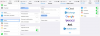
Configurar tu cuenta manualmente
Si se trata de un proveedor cuya cuenta no se encuentra soportada automáticamente por la aplicación nativa de correo en iOS, los pasos a seguir son los siguientes:
1. Nos dirigimos a la app de Ajustes, descendemos hasta encontrar la casilla de “Correo” y pulsamos en ella, tocamos en “Cuenta” y, a continuación en “Añadir cuenta”.
2. Esta vez, pulsamos en la última opción, calificada como “Otra”.
3. Allí podremos introducir datos como: nombre, dirección de correo electrónico, contraseña y una descripción de la cuenta. Luego pulsa siguiente.
4. Una vez concluidos los pasos anteriores, la aplicación de Mail buscará los ajustes de correo electrónico y terminará la configuración de la cuenta automáticamente.
· En caso de que se encuentren los ajustes apropiados, puedes pulsar en “Aceptar” para completar la configuración.
· De no ser así, te corresponderá introducir manualmente datos de IMAP o POP, al igual que la información de Servidor de correo entrante y saliente. Es importante saber que si no tienes dicha información, debes ponerte en contacto con tu proveedor de correo electrónico para poder utilizarlo con normalidad.
5. Si has introducido correctamente los datos correspondientes y necesarios, selecciona guardar y listo. Puedes dirigirte a la app de correo a consultar tus datos con normalidad.
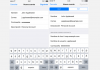
Si la aplicación nativa de correo no satisface tus necesidades y/o exigencias, siempre puedes dirigirte a la tienda de aplicaciones y descargar una de las variopintas alternativas disponibles tanto de forma gratuita como de pago. Espero que este texto haya sido de ayuda para alcanzar tu objetivos, te invitamos a compartirlo si crees que podría ser de utilidad a alguien más.
